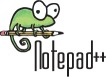Les logiciels de rédaction de textes
Le besoin de rédiger un texte est un des premiers usages de l'informatique. L'ordinateur est venu remplacer petit à petit la machine à écrire.
Les logiciels de rédaction de texte⚓
Il existe différents logiciels relatifs à la rédaction de texte :
les éditeurs de texte ;
les traitements de texte.
Les éditeurs de texte ⚓
Les éditeurs de texte sont des logiciels de rédaction. Ils permettent de faire une mise en forme basique
ExempleNotepad (Windows)⚓
Éditeur très basique fourni avec Windows.
ExempleNotepad++ (Windows)⚓
| Notepad ++ est un éditeur de texte qui supporte aussi de nombreux langages informatique. Il peut donc servir à rédiger du texte mais aussi à faire de la programmation informatique. |
Les logiciels de traitements de texte.⚓
Les logiciels de traitement de texte sont fait pour rédiger du texte, le mettre en forme et réaliser une mise en page complexe.
ExempleMicrosoft Word (Windows, MacOS)⚓
Le plus célèbre logiciel de traitement de texte
Windows, jusqu'à la version 2007 | Windows, version 2010 et suivantes | MacOS |
|
|
|
ExempleLibreOffice (Windows, MacOS, Linux)⚓
Alternative libre et gratuite face à Word mais aussi à d'autres logiciels car il s'agit d'une suite bureautique qui contient 6 modules :
Suite bureautique LibreOffice | Traitement de texte (Writer) | Tableur (Calc) | Présentation (Impress) | Dessin (Draw) | Éditeur de formules mathématiques (Math) | Base de données (Base) |
|
|
|
|
|
|
|
RemarqueLa casse⚓
En typographie il existe différentes formes de lettres : les minuscules[1], les Majuscules[2], les CAPITALES[3]. On dit que ces formes ont une casse différente.
Les raccourcis clavier⚓
Certaines combinaisons de touches permettent de réaliser des actions qui font gagner du temps.
Remarque
Il est nécessaire de connaître l'emplacement des touches du clavier et leurs fonctions respectives.
Les actions reproductibles en (presque) toute circonstance⚓
Ces raccourcis claviers peuvent être réalisés dans tous les logiciels.
ExempleOuvrir un document⚓
CTRL+O
ExempleEnregistrer un document⚓
CTRL+S
ExempleCouper le texte ou l'objet sélectionné⚓
CTRL+X
ExempleCopier le texte ou l'objet sélectionné⚓
CTRL+C
ExempleColler du texte ou un objet⚓
CTRL+V
ExempleAnnuler la dernière action⚓
CTRL+Z
ExempleRétablir la dernière action⚓
CTRL+Y
ExempleImprimer un document⚓
CTRL+P
ExempleSélectionner tout le document / tous les fichiers/ tous les dossiers⚓
CTRL+A
ExempleChercher un texte / un fichier / un dossier⚓
CTRL+F
ExempleSupprimer la sélection⚓
Suppr
ExempleOuvrir l'explorateur de fichiers⚓
Windows+E
ExempleFermer un document, une application, éteindre l'ordinateur⚓
Variable selon les circonstances ou les logiciels :
CTRL+W(ferme le document ouvert)
CTRL+Q(ferme l'application)
ALT+F4(ferme l'application ou l'ordinateur)
Certains raccourcis claviers peuvent vous faciliter l'utilisation de l'ordinateur
Truc & astuceZoomer / dézoomer⚓
CTRL+molette de la souris
Truc & astucePasser d'une application à une autre⚓
ALT+TAB
Truc & astuceAide sur une application⚓
F1
Truc & astuceRenommer un fichier / un dossier⚓
Sélection du fichier ou du dossier puis F2
Truc & astuceRafraîchir l'écran⚓
F5
Truc & astuceChanger la disposition du clavier (AZERTY/QWERTY)⚓
ALT (gauche)+ Shift
Voici quelques raccourcis qui facilitent l'utilisation des logiciels bureautiques.
ExempleAtteindre la première page⚓
CTRL+ORIGINE(à côté de la touche « inser »)
ExempleAtteindre la dernière page⚓
CTRL+FIN(à côté de la touche « suppr »)
ExempleDiminuer la taille de la police⚓
CTRL+Shift+<
ExempleAugmenter la taille de la police⚓
CTRL+ALT+Shift+>
ExempleCréer un espace insécable⚓
ExempleAppliquer une mise en forme gras⚓
CTRL+G
ExempleAppliquer une mise en forme italique⚓
CTRL+I
ExempleAppliquer une mise en forme soulignée⚓
CTRL+U
ExempleSupprimer la mise en forme d'un paragraphe ou d'un caractère⚓
CTRL+ESPACE
ExempleInsérer automatiquement un texte mémorisé précédemment (Word)⚓
F3 (au point d'insertion)
ExempleRépéter la dernière action⚓
F4 (Word, Excel)
ExempleLancer la correction orthographique⚓
F7